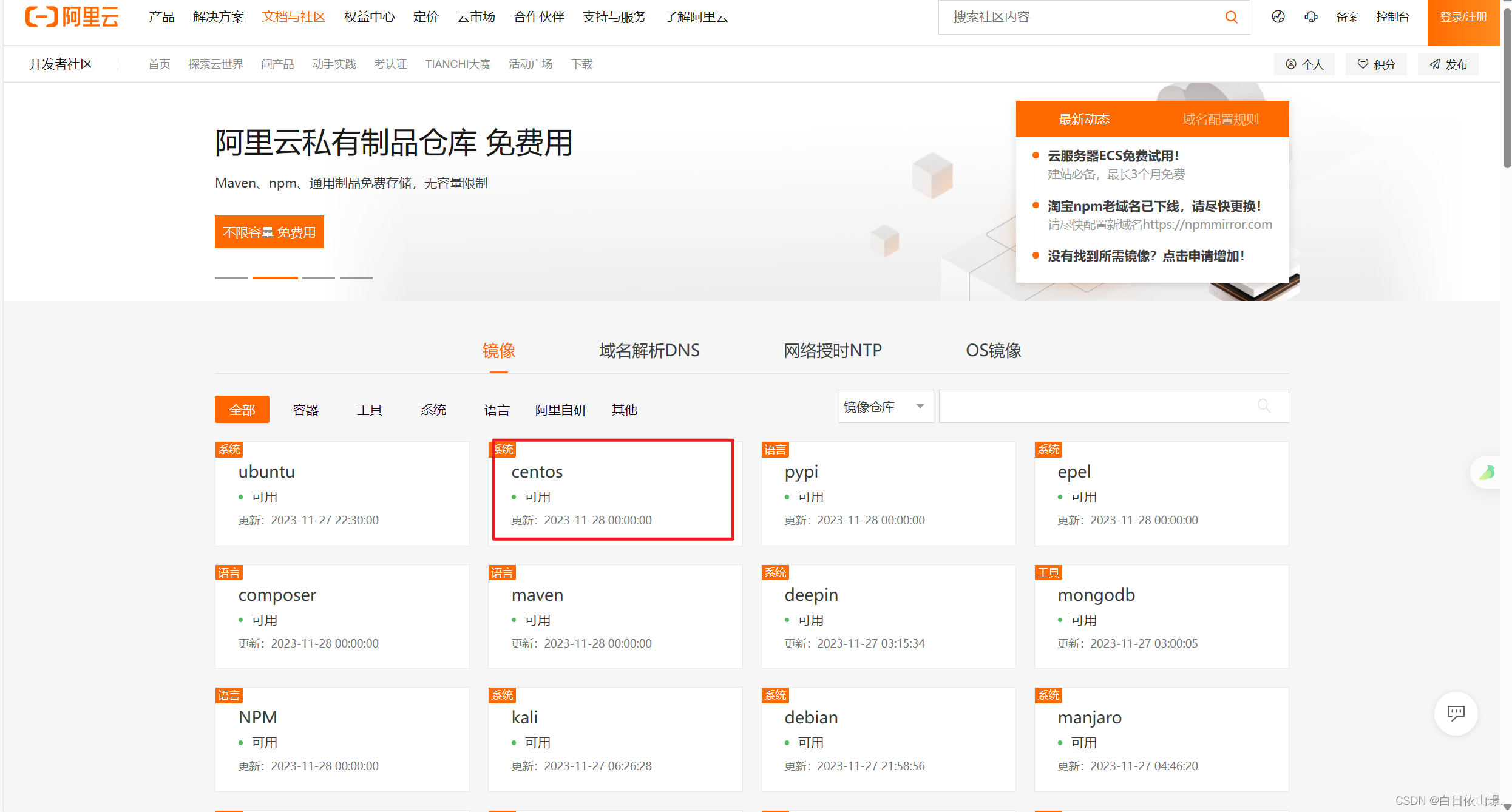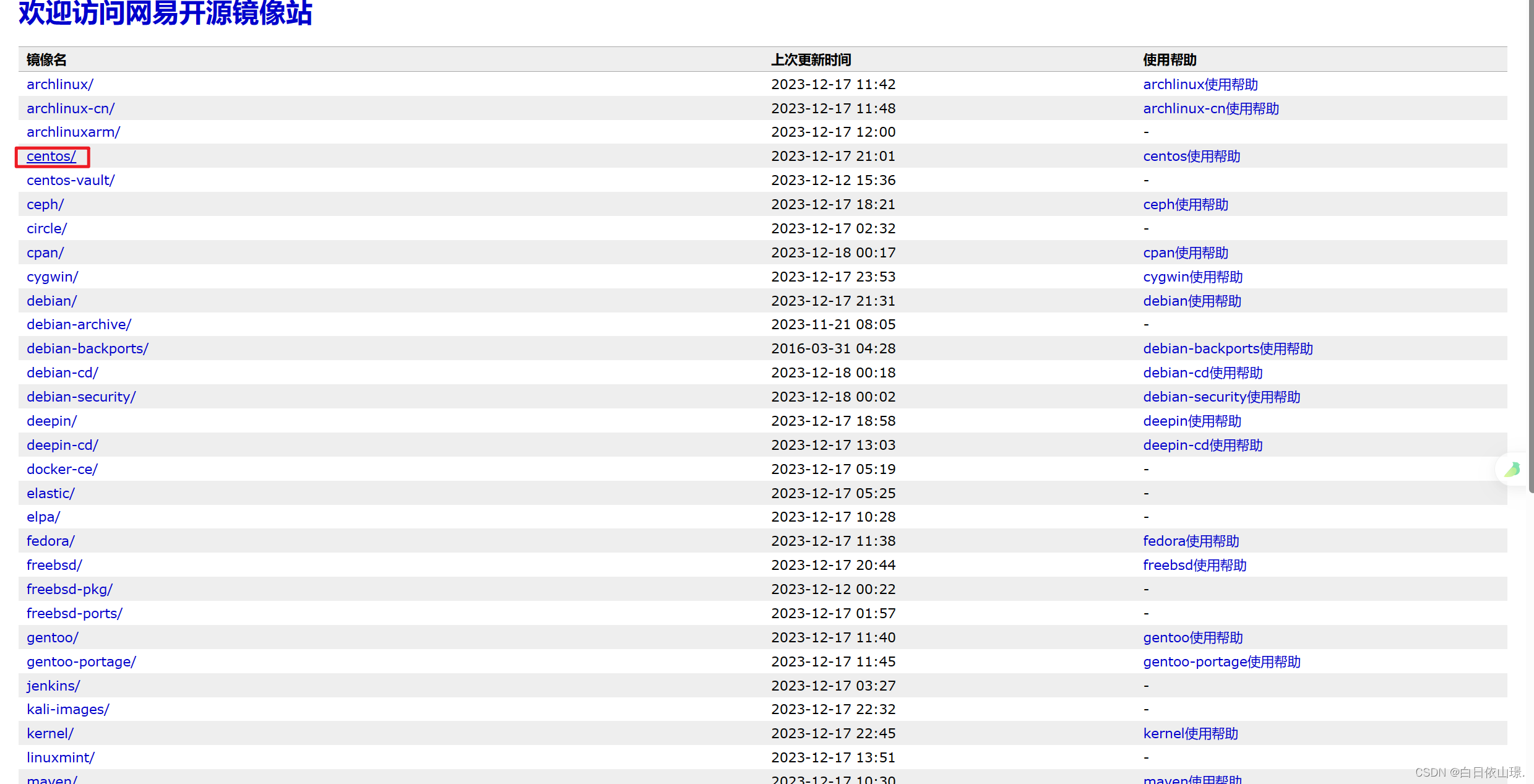CentOS7安装教程
发布时间:2023年12月18日
1.准备工作
- 安装虚拟机软件 VMware Workstation 17 Player
- 下载CentOS7 镜像
2. 安装VMware Workstation 17 Player
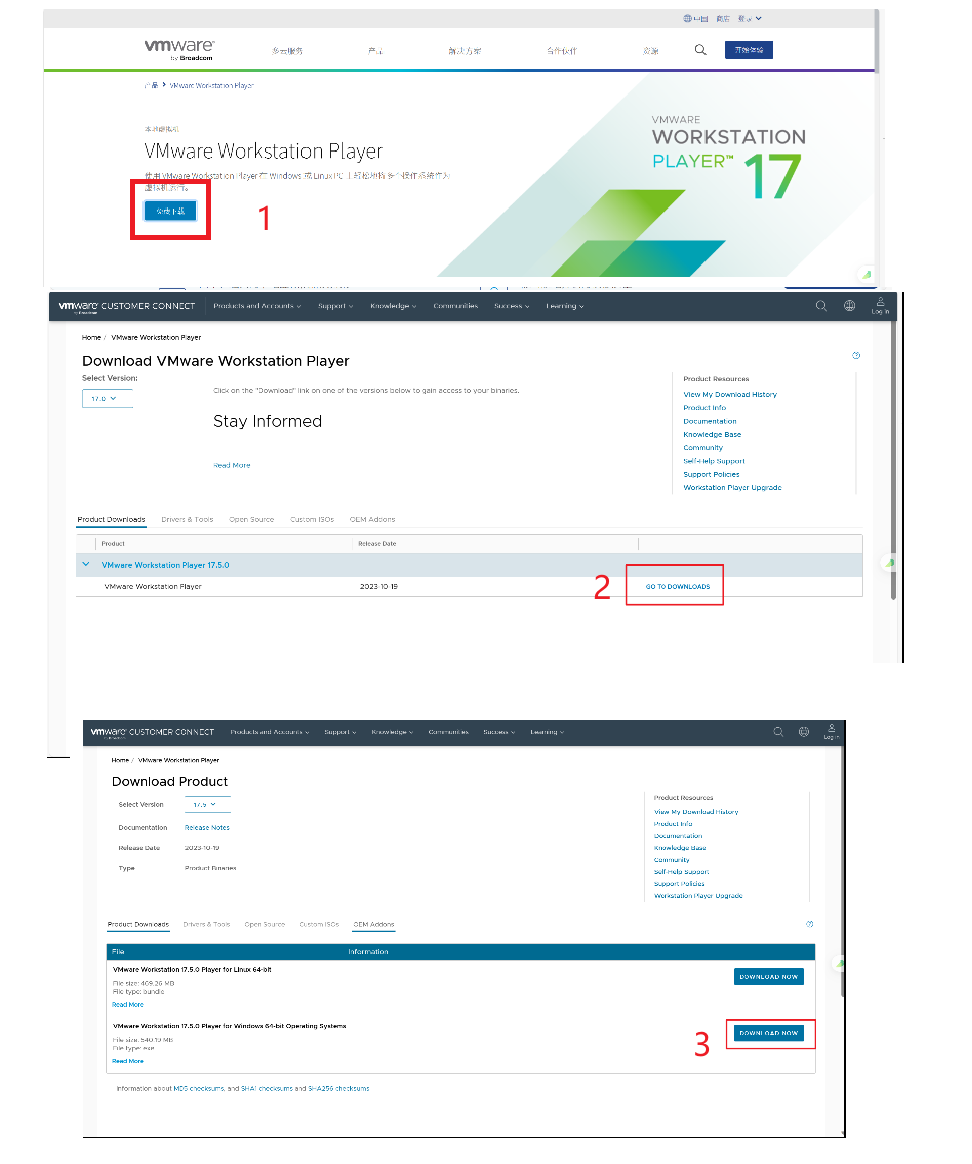
下载好了安装包,双击安装包,傻瓜式安装一直下一步,安装即可。
3. 安装CentOS7
推荐下载地址:
4. 安装步骤
-
打开VMware Workstation 17 Player
-
新建新虚拟机
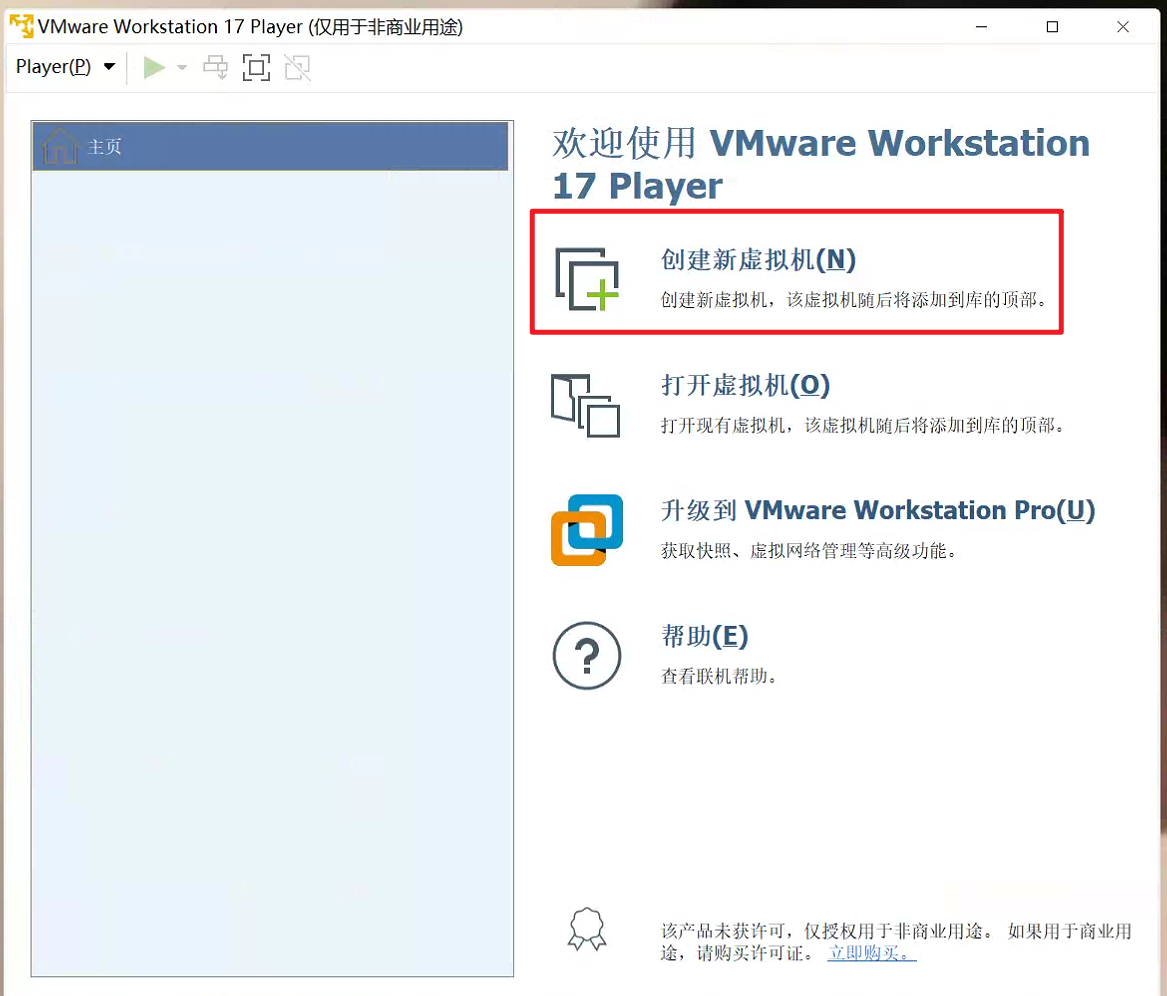
-
安装镜像文件
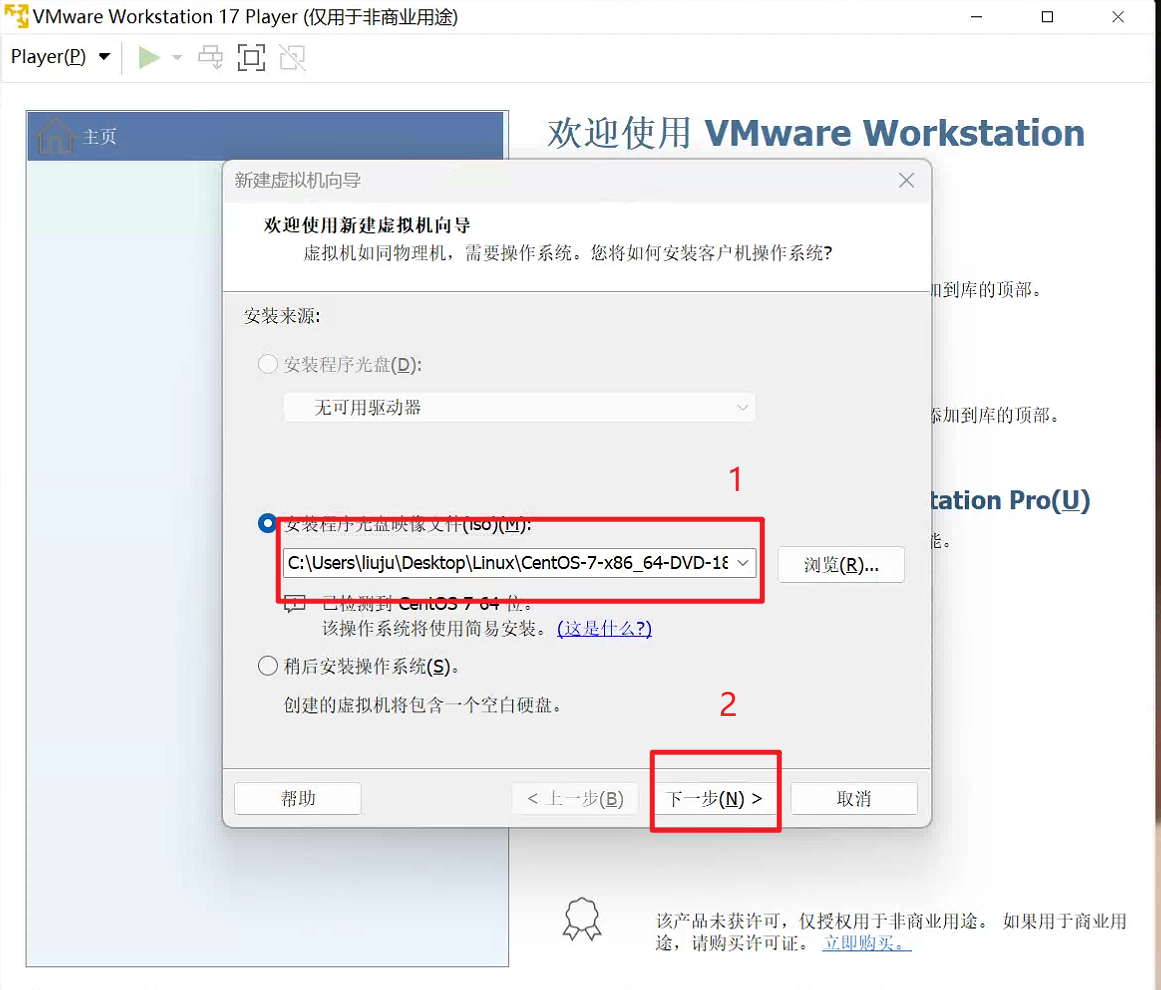
-
安装信息
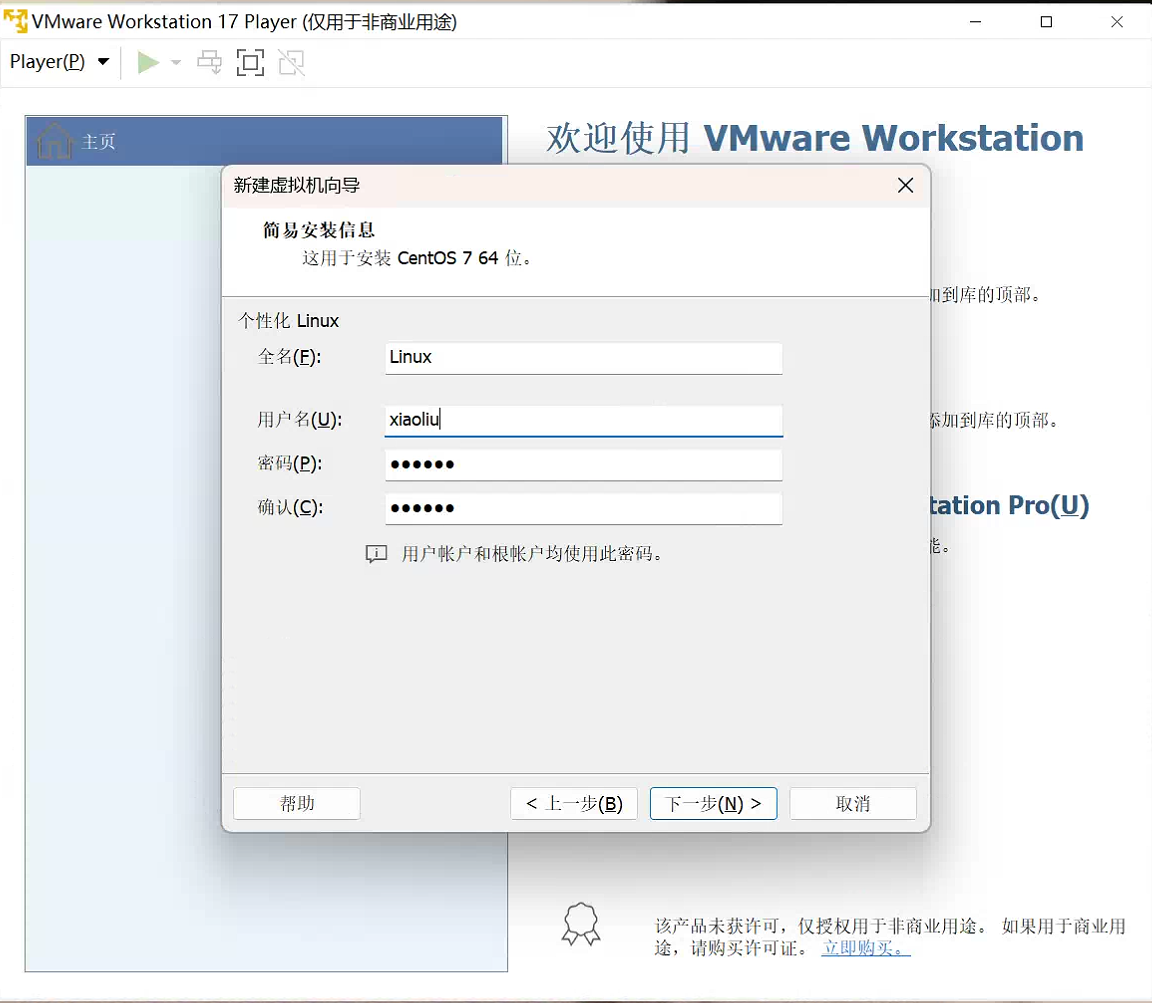
-
安装位置
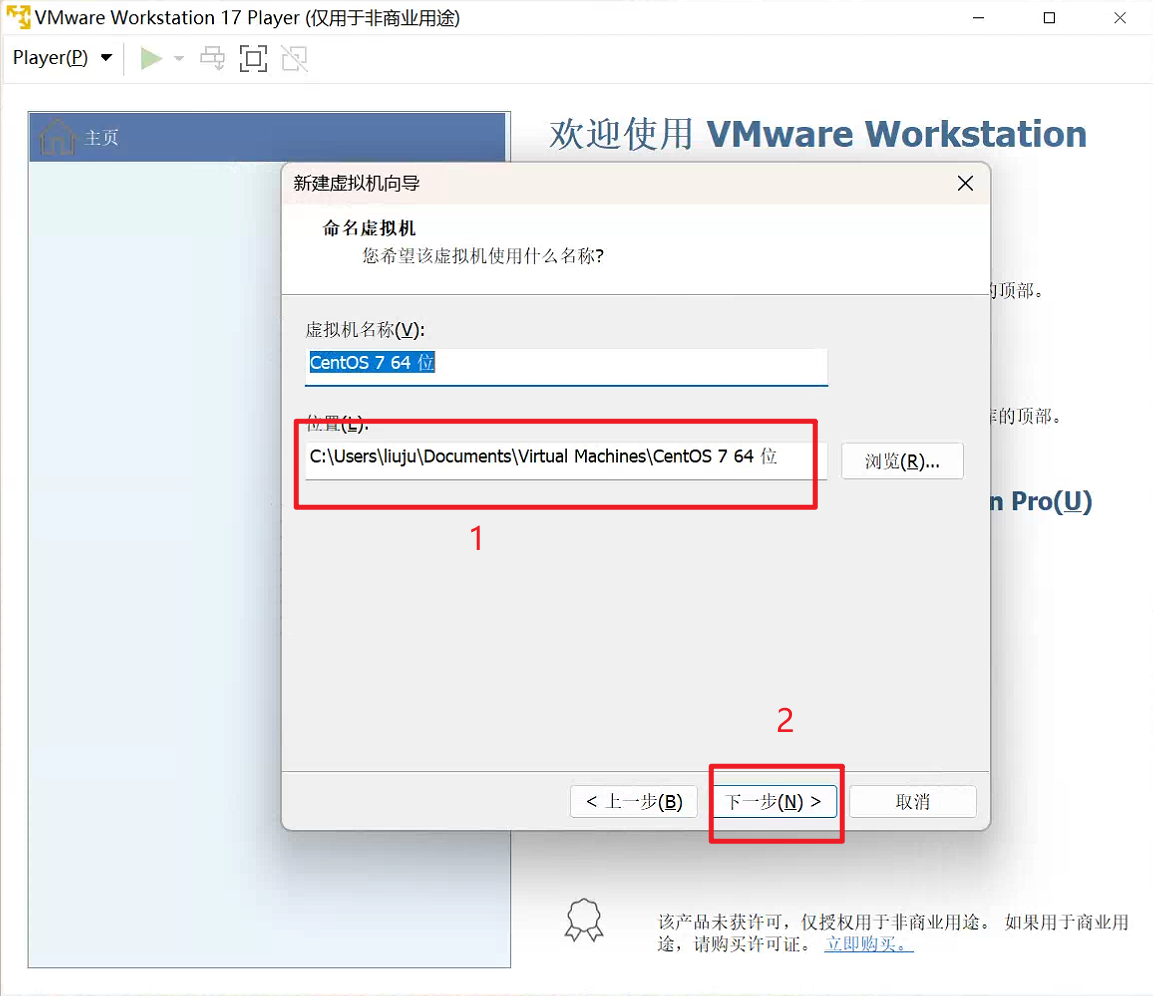
-
容量设置(建议60GB)
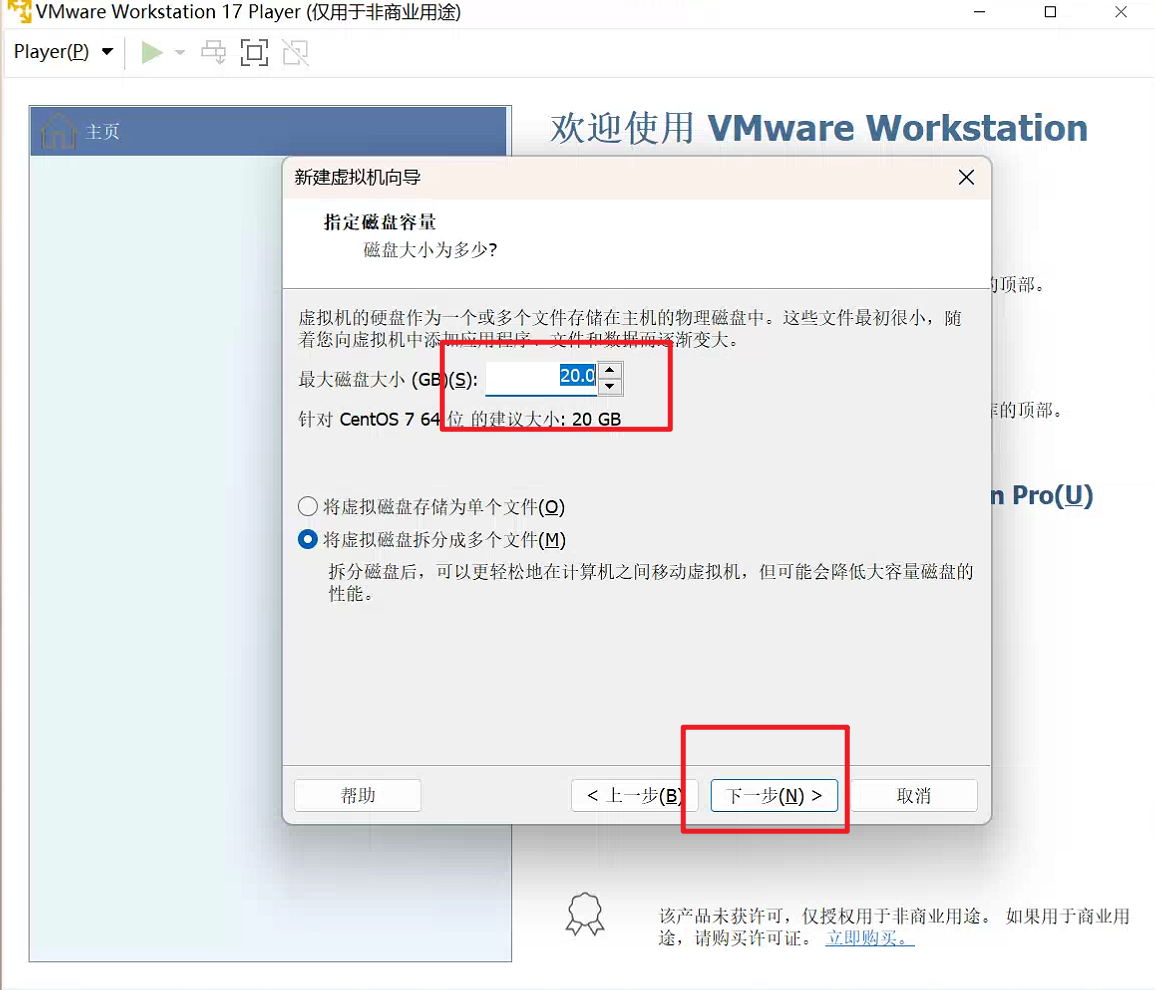
-
点击完成即可(接下来就可以喝杯咖啡,等待系统安装完成)
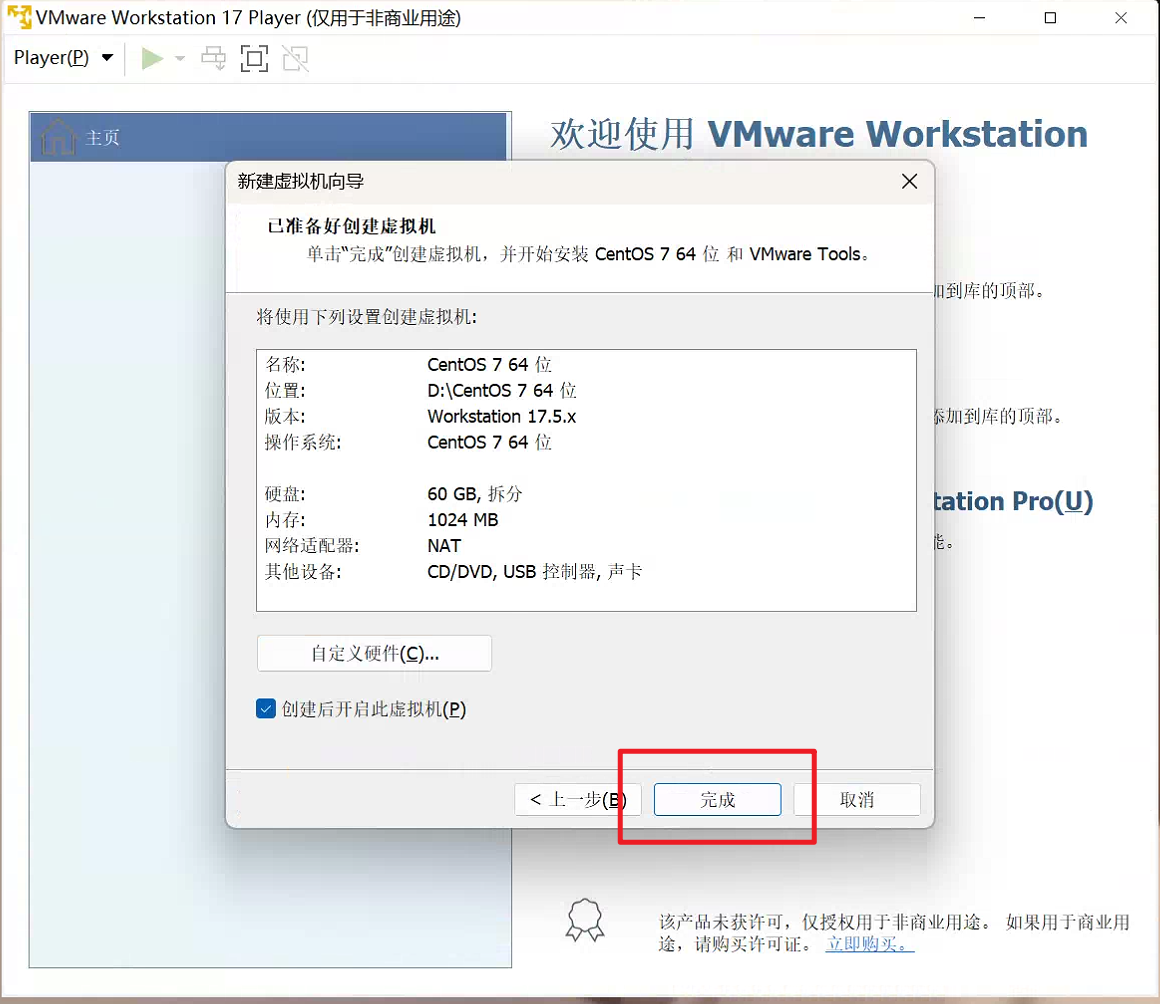
-
这样就安装完成了
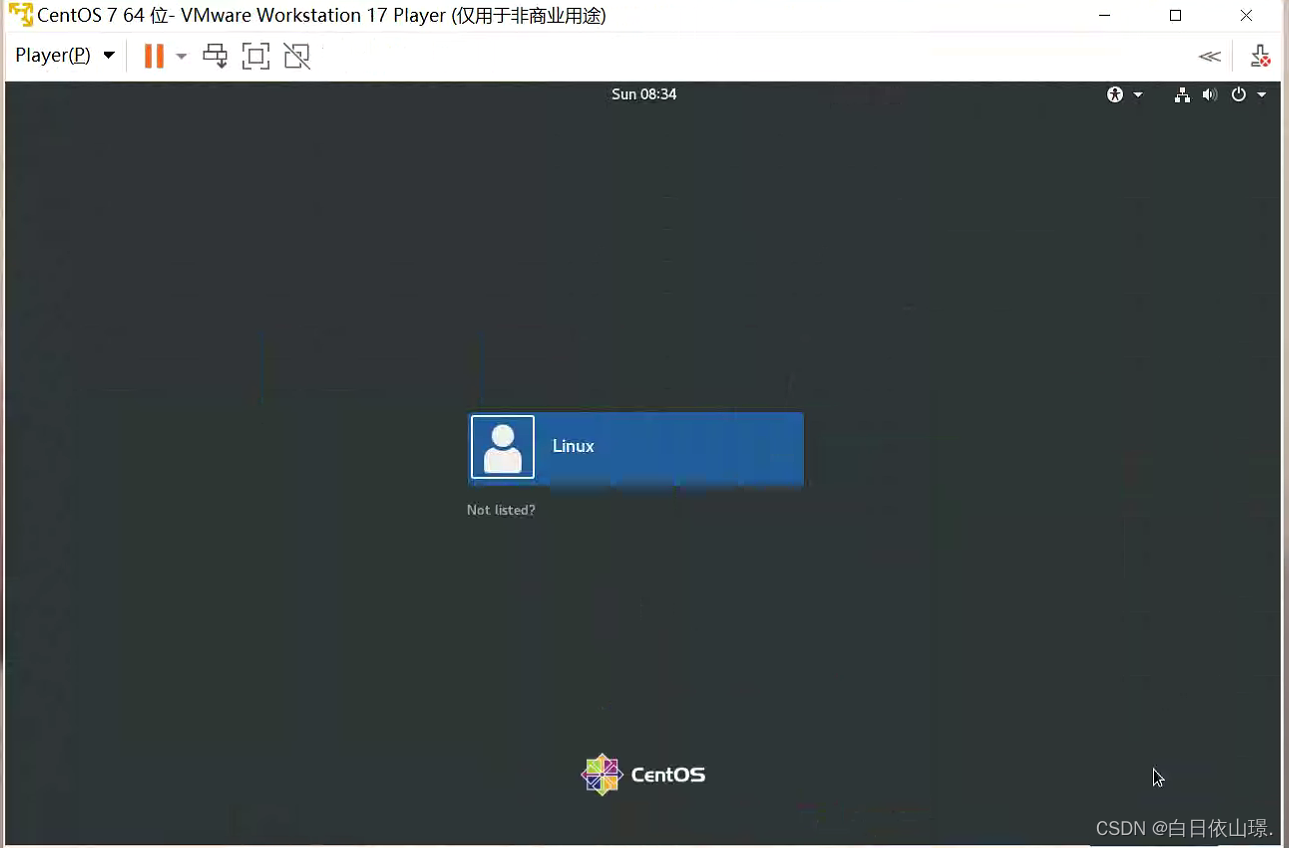
文章来源:https://blog.csdn.net/2301_79076048/article/details/135053139
本文来自互联网用户投稿,该文观点仅代表作者本人,不代表本站立场。本站仅提供信息存储空间服务,不拥有所有权,不承担相关法律责任。 如若内容造成侵权/违法违规/事实不符,请联系我的编程经验分享网邮箱:chenni525@qq.com进行投诉反馈,一经查实,立即删除!
本文来自互联网用户投稿,该文观点仅代表作者本人,不代表本站立场。本站仅提供信息存储空间服务,不拥有所有权,不承担相关法律责任。 如若内容造成侵权/违法违规/事实不符,请联系我的编程经验分享网邮箱:chenni525@qq.com进行投诉反馈,一经查实,立即删除!
最新文章
- Python教程
- 深入理解 MySQL 中的 HAVING 关键字和聚合函数
- Qt之QChar编码(1)
- MyBatis入门基础篇
- 用Python脚本实现FFmpeg批量转换
- 备份数据用什么存储?有什么要求?
- [c语言]猜数字游戏
- React本地开发时,组件为啥会渲染两次
- jmeter和meterSphere如何使用第三方jar包
- centos系统部署rancher1.6版本并部署服务
- 华为OD机试真题-可以组成网络的服务器-2023年OD统一考试(C卷)
- 【Android】完美解决Cannot resolve method ‘subscribe(Observer<T>)‘
- React16源码: React中的completeWork对HostComponent处理的源码实现
- 图像增强2023最新经典顶会论文和代码合集,附开源数据集下载
- 3D视觉-相机选用的原则